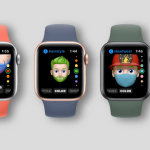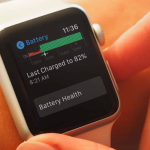Το AirPlay σε συσκευές Apple σάς επιτρέπει να μεταδίδετε τραγούδια και βίντεο σε άλλα ηχεία και τηλεόραση συμβατά με AirPlay. Αλλά εδώ είναι το λιγότερο γνωστό γεγονός: μπορείτε επίσης να χρησιμοποιήσετε το AirPlay στο Apple Watch σας.
Το Apple Watch σας έχει ένα εικονίδιο ήχου AirPlay στο Κέντρο Ελέγχου (στο οποίο έχετε πρόσβαση με σάρωση προς τα πάνω από το κάτω μέρος της οθόνης του ρολογιού). Αυτό σας δίνει τη δυνατότητα να επιλέξετε από ποια συσκευή θέλετε να αναπαράγετε μουσική. Δείτε πώς μπορείτε να χρησιμοποιήσετε το AirPlay στο Apple Watch σας.
Κατανοήστε τι είναι το AirPlay στο Apple Watch και τους περιορισμούς του
Ιστορικό: Το μικροσκοπικό ηχείο στο Apple Watch σας δίνει απαντήσεις στο Siri, σχόλια συστήματος κ.λπ. Αλλά δεν μπορεί να χρησιμοποιήσει αυτό το ηχείο για αναπαραγωγή μουσικής. Επομένως, πρέπει πάντα να συνδέετε το Apple Watch σας σε μια συμβατή συσκευή όπως AirPods, AirPods Max, ακουστικά Beats, ακουστικά Bluetooth τρίτων κατασκευαστών, ηχεία ή Apple TV.
Αυτό μπορεί επίσης να σας κάνει να πιστεύετε ότι μπορείτε να κάνετε AirPlay απευθείας από το ρολόι σας σε άλλες συσκευές AirPlay. Αλλά πρέπει να καταλάβετε ότι είναι απλώς ένα κουμπί για να επιλέξετε έξοδο ήχου στις περιορισμένες συσκευές που αναφέρονται παραπάνω. Δεν μπορείτε να το χρησιμοποιήσετε για να συνδεθείτε με ηχεία AirPlay κ.λπ.
Περιορίζεστε σε συσκευές Bluetooth. Αυτό το γεγονός μπορεί να επιβεβαιωθεί όταν πατήσετε το εικονίδιο AirPlay του ρολογιού από το Κέντρο Ελέγχου → πατήστε Σύνδεση συσκευής → ανοίγει την οθόνη σύζευξης Bluetooth του ρολογιού Ρυθμίσεις.
Το Apple Insider λέει ότι το AirPlay περιορίζεται στο ρολόι για να διατηρήσει τη διάρκεια ζωής της μπαταρίας. Δεν θα μπορούσα να συμφωνήσω περισσότερο.
Κάτι ακόμα: Δεν μπορείτε να κάνετε ροή τραγουδιών (AirPlay) απευθείας από το Apple Watch στο HomePod. Αλλά αν το HomePod παίζει τραγούδια, για παράδειγμα, μέσω iPhone, μπορείτε να το ελέγξετε χρησιμοποιώντας το Apple Watch σας.
Συμπέρασμα: Το AirPlay στο Apple Watch είναι περιορισμένης λειτουργικότητας. Είναι ένα κουμπί “επιλογή συσκευής εξόδου Bluetooth”.
Τώρα που καταλαβαίνετε την ουσία, δείτε πώς μπορείτε να χρησιμοποιήσετε αυτό το εικονίδιο Apple Watch AirPlay για να επιλέξετε ή να αλλάξετε την έξοδο ήχου από τον καρπό σας.
Πώς να χρησιμοποιήσετε το AirPlay στο WatchOS
1. Πατήστε το Digital Crown και πατήστε Music.
2. Πατήστε Βιβλιοθήκη.
3. Πατήστε Λίστες αναπαραγωγής, Καλλιτέχνες, Άλμπουμ, Τραγούδια ή Λήφθηκαν για αναπαραγωγή ενός τραγουδιού.
4. Σενάριο 1: Εάν δεν είναι συνδεδεμένες συσκευές Bluetooth, θα δείτε μια οθόνη που λέει “Επιλέξτε πού θα αναπαράγεται ήχος”. Πατήστε στο όνομα μιας συσκευής. (αριστερή εικόνα παρακάτω)
5. Σενάριο 2: Εάν είναι συνδεδεμένη μια συσκευή Bluetooth, θα αναπαράγεται μουσική μέσω αυτής.
6. Για να αλλάξετε την έξοδο ήχου από τον καρπό σας, πατήστε το εικονίδιο AirPlay κάτω αριστερά.
7. Επιλέξτε μια διαφορετική συσκευή ήχου.
Σημειώσεις:
Μπορείτε να κάνετε την ίδια διαδικασία από το Κέντρο Ελέγχου του ρολογιού.
Εάν παίζει μουσική από το Apple Watch σας, ενδέχεται να μην βλέπετε το HomePod ως μία από τις επιλογές στο AirPlay. Αλλά αν παίζει μουσική στο iPhone και την ελέγχετε με το Apple Watch σας, μπορεί να δείτε την επιλογή για το HomePod. (δείτε τα βήματα και την εικόνα παρακάτω)
Πώς να χρησιμοποιήσετε το εικονίδιο AirPlay για να επιλέξετε συσκευές συνδεδεμένες στο iPhone
1. Ανοίξτε τη Μουσική στο ρολόι σας.
2. Πατήστε Στο iPhone.
3. Χρησιμοποιήστε το Now Playing, Playlist, Artists, κ.λπ., για να παίξετε ένα τραγούδι στο iPhone.
4. Πατήστε το εικονίδιο AirPlay για να επιλέξετε μια άλλη συσκευή ήχου (σύζευξη/διαθέσιμη στο iPhone) όπως HomePod, AirPods κ.λπ.
Ελέγξτε το HomePod χρησιμοποιώντας το Apple Watch
1. Ανοίξτε το Now Playing στο Apple Watch σας.
2. Εάν βλέπετε Ρολόι ή iPhone επάνω αριστερά, πατήστε < για να επιστρέψετε.
3. Κάντε κύλιση για να επιλέξετε το HomePod από την οθόνη Αναπαραγωγή τώρα.
4. Από εδώ, μπορείτε να αλλάξετε την ένταση του HomePod, να παραλείψετε κομμάτια, να δείτε επερχόμενα τραγούδια κ.λπ., όλα από το Apple Watch!
Σημείωση: Βεβαιωθείτε ότι το HomePod, το iPhone και το Apple Watch είναι όλα συνδεδεμένα στο ίδιο Wi-Fi.